- SpreadJS 개요
- 시작하기
- JavaScript 프레임워크
- 모범 사례
-
기능
- 통합 문서
- 워크시트
- 행 및 열
- 헤더
-
셀
- 셀 작업하기
- 셀 유형
- 셀 서식
- 셀 상태
- 셀 범위
- 더티 상태 가져오기
- 셀 버튼
- 셀 드롭다운
- 셀 메모
- 하이퍼링크
- 자동 셀 병합
- 자동 맞춤
- 데이터 자동 채우기
- 마스크 입력
- 셀에 맞게 축소
- 셀 오버플로우
- 셀 오버플로우 시 생략 부호 또는 툴팁 표시
- 셀 정렬 및 들여쓰기
- 셀 패딩과 라벨 스타일
- 셀 병합
- 셀 태그
- 스타일
- 셀 꾸미기
- 셀 색상
- 테두리, 대각선, 눈금선
- 따옴표 접두사
- 잘라낸/복사한 셀 삽입
- 셀의 텍스트 회전
- 텍스트 방향
- 텍스트 장식
- 서식 있는 텍스트(Rich Text)
- 텍스트 줄바꿈
- 드래그 앤 드롭
- 드래그 및 병합
- 편집
- 워터마크
- 0 값이 있는 셀에 0 표시
- IME 모드
- 패턴 채우기 및 그라데이션 채우기
- 붙여넣기 옵션
- 데이터 바인딩
- 테이블 시트
- 간트 시트
- 리포트 시트
- 데이터 차트
- SpreadJS에서의 JSON 스키마
- SpreadJS 파일 형식
- 데이터 유효성 검사
- 조건부 서식
- 정렬
- 그룹
- 수식
- 직렬화
- 키보드 동작
- 도형
- 움직이는 개체
- 바코드
- 차트
- 스파크라인
- 표
- 피벗 테이블
- 슬라이서
- 인쇄
- 테마
- 문화권
- AI 도우미
- SpreadJS 템플릿 디자이너
- SpreadJS 디자이너 컴포넌트
- 터치 지원
- 수식 참조
- 가져오기 및 내보내기 참조
- 자주 사용하는 이벤트
- API 문서
- 릴리스 노트
범위 템플릿 셀
SpreadJS는 사용자가 워크시트 내의 셀 범위를 템플릿으로 지정할 수 있도록 하는 범위 셀 유형 생성을 지원합니다.
사용 시나리오
범위 셀 유형은 매우 강력한 기능으로, 사용자 및 개발자가 셀 범위의 템플릿을 하나의 셀 유형으로 정의하고 해당 템플릿을 셀에 적용하여 다양한 형태의 데이터를 해당 템플릿(다중 행 및/또는 열 포함)에 로드할 수 있게 해줍니다. 일단 셀이나 셀 범위에 셀 유형이 적용되면, 해당 범위 템플릿은 셀 값(또는 값들)을 데이터 소스로 사용하여 지정된 바인딩 경로를 해결합니다.
범위 템플릿은 다음과 같은 상황에서 특히 유용합니다:
사용자가 동일한 구조를 가진 특정 데이터 범위를 손쉽고 빠르게 표시하고자 할 때, 개별 범위마다 동일한 스타일을 일일이 설정하지 않아도 됩니다. (아래 스크린샷 참조)
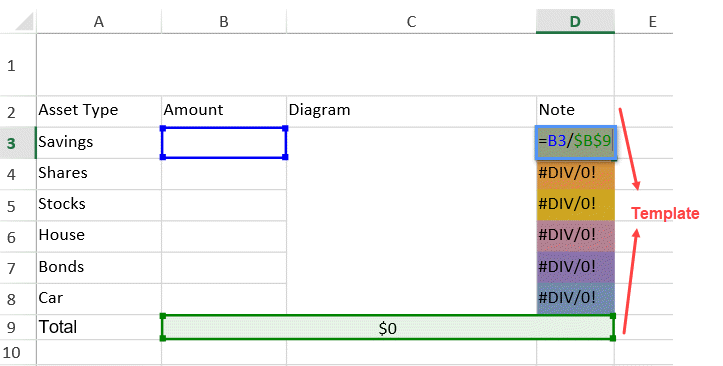
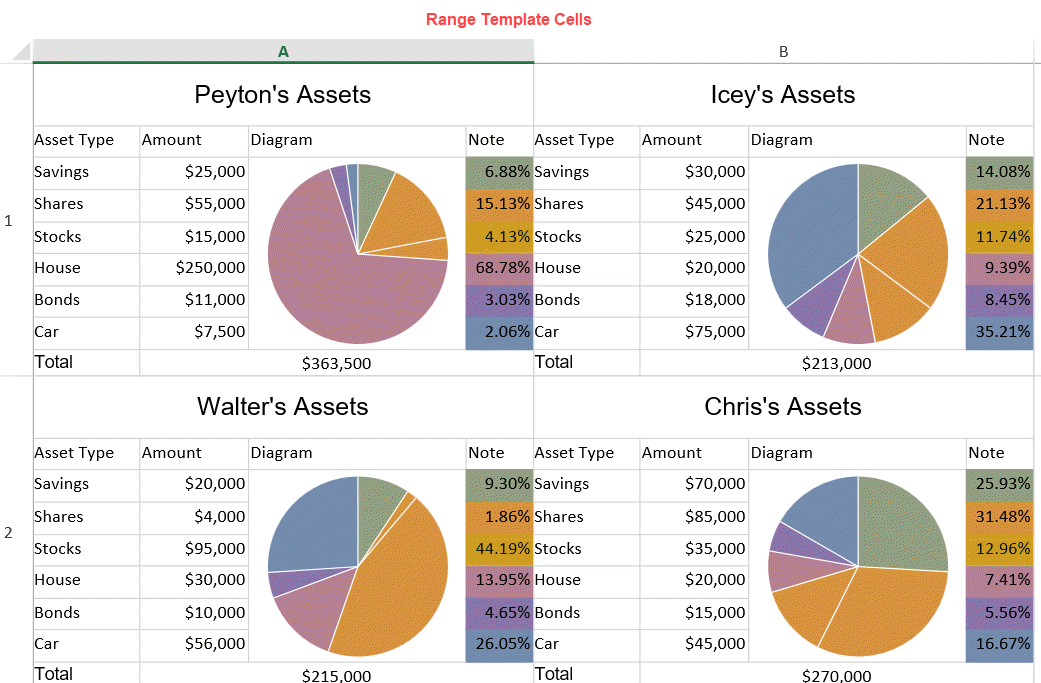
범위 셀 유형을 사용해 사용자 정의 스파크라인을 만들고자 할 때, 아래의 데이터 분석 리포트 예시와 같이 사용할 수 있습니다:
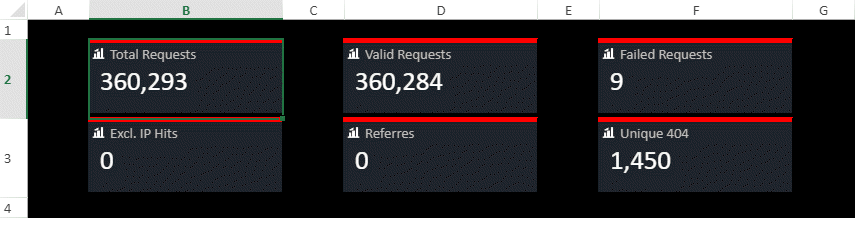
범위 템플릿 셀 유형을 사용해 KPI 블록(예: 재무 KPI)을 만들고자 할 때 아래 스크린샷처럼 사용할 수 있습니다:
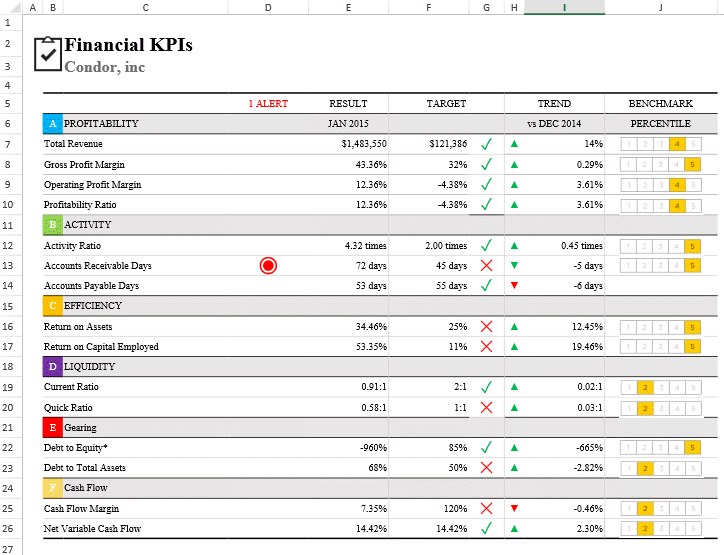
범위 템플릿을 정의하고 이를 도형처럼 사용할 수 있으며, 특정 작업에 따라 템플릿으로 렌더링되는 도형이 삽입되어 프로젝트 관리 중 업무 기반 스케줄을 생성할 수 있습니다
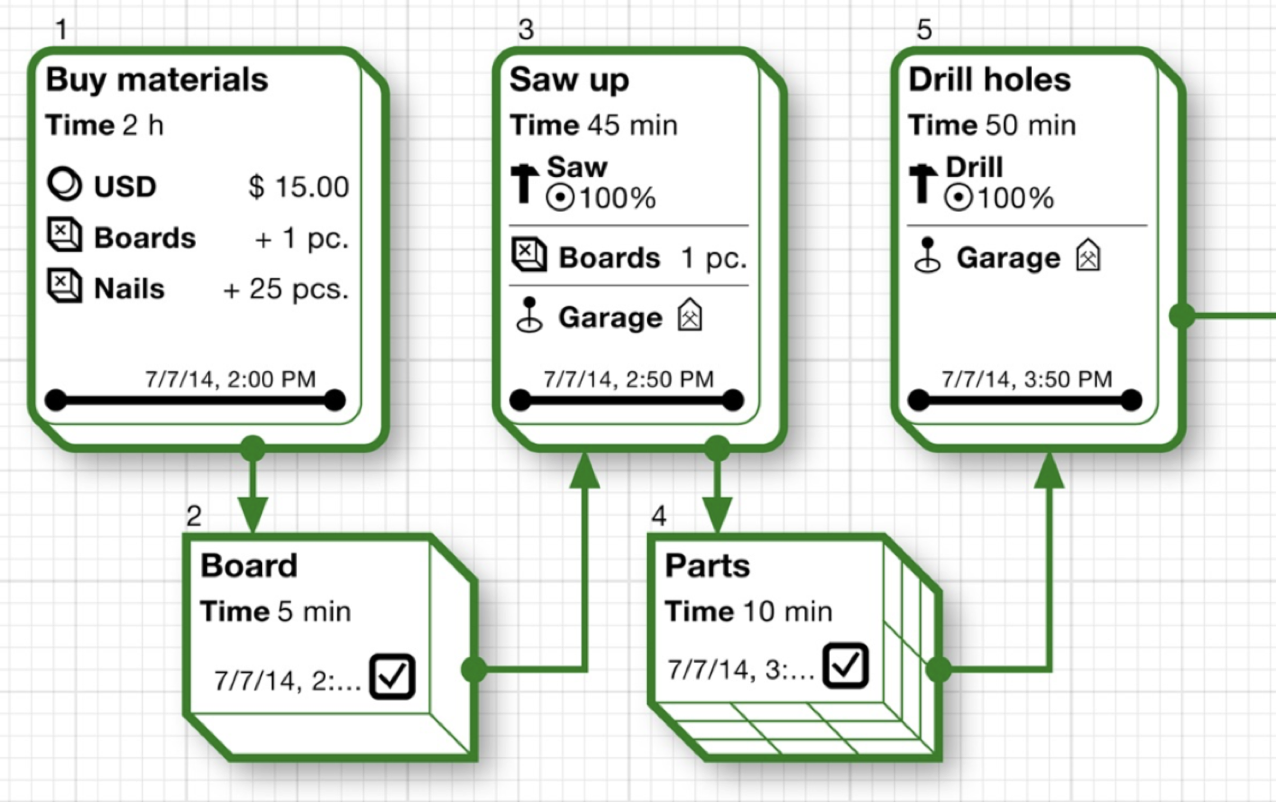
배열 함수를 결합하여 특정 지역의 상위 제품 판매 데이터를 보여주는 대시보드 블록을 만들고자 할 때 사용할 수 있습니다. 예를 들어, 템플릿이 지역 매개변수를 받아 배열 함수를 통해 데이터를 필터링하고 범위 템플릿을 통해 상위 제품 판매 정보를 표시하도록 구성할 수 있습니다.
범위 템플릿 작동 방식
스프레드시트에서 범위 셀 유형을 만들고 템플릿을 구성하면, 사용자는 단순히 템플릿을 변경하는 것만으로 배치 단위의 표시 모드와 외형을 손쉽게 수정할 수 있습니다.
범위 셀 유형은 일반 셀 스타일(GC.Spread.Sheets.Style)을 통해 설정될 수 있습니다. 사용자는 범위 셀 유형의 인스턴스를 생성해야 하며, 이 객체는 바인딩 경로를 해결하고 지정된 범위 내 각 셀의 레이아웃 및 셀 스타일 정보를 제공하는 데 사용됩니다.
다음 이미지는 범위 셀 유형의 워크플로우를 나타냅니다:
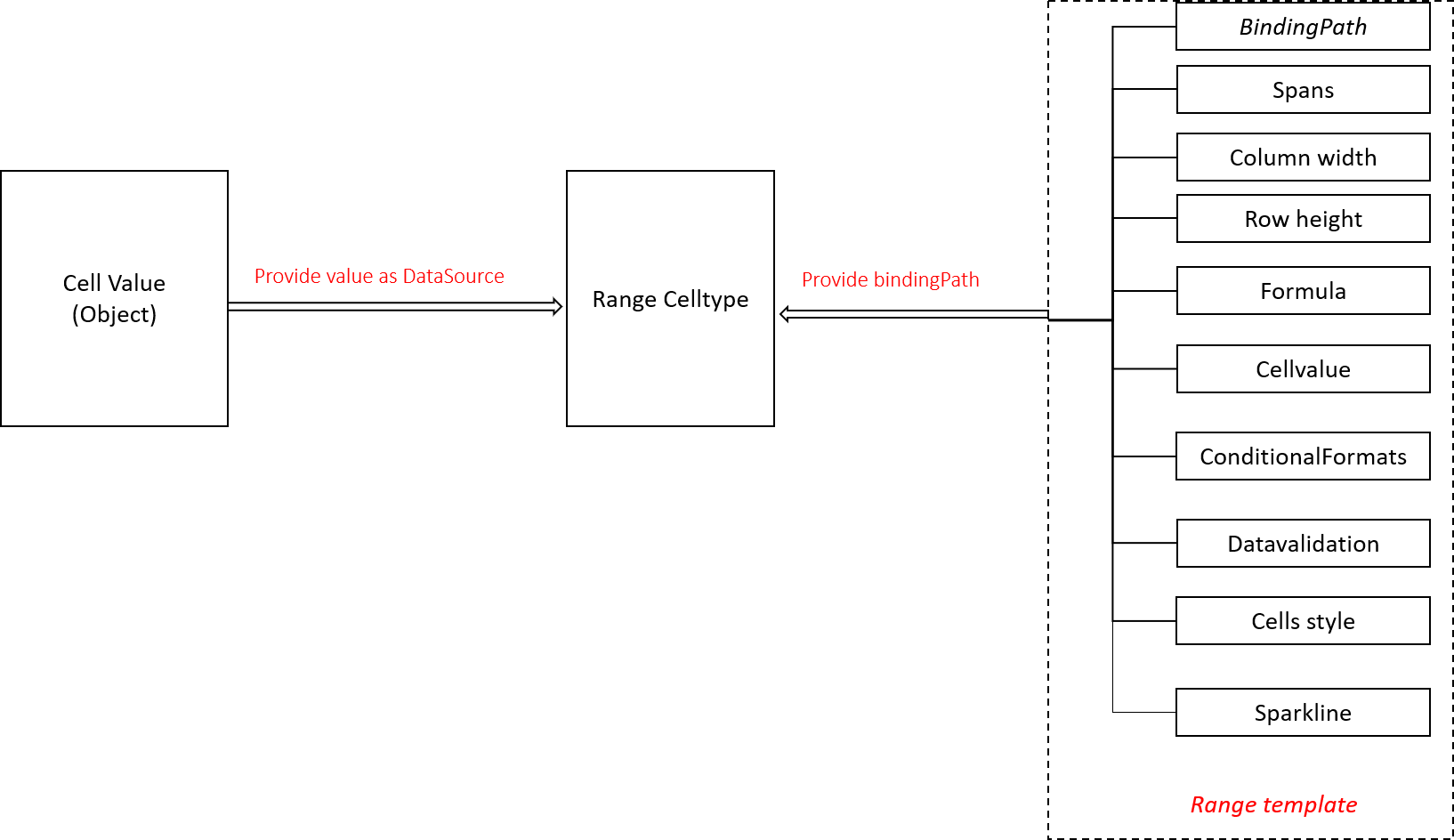

워크시트에서 범위 템플릿 셀 유형을 만들기 위한 단계입니다.:
템플릿 생성 – 워크시트 내에서 범위를 디자인하여 템플릿을 생성합니다. 템플릿에 데이터를 바인딩하려면
setBindingPath메서드를 사용할 수 있습니다.데이터 구성 – 이후, 사용자는 템플릿과 바인딩될 데이터 소스를 워크시트에 구성해야 합니다.
범위 Template 셀 유형 생성 및 적용 – 이제, TemplateSheet의 셀 범위를 사용하여
RangeTemplate셀 유형을 생성하고 RenderSheet에 적용합니다.RangeTemplate셀 유형은 CellRange class의 cellType 메서드를 통해 설정할 수 있습니다. 여기서 범위 템플릿 셀 유형은 바인딩 경로를 해결하여 템플릿 정보(1단계)를 포함시키고, 데이터 소스(2단계)를 사용해 해당 셀 유형을 범위에 구성함으로써 생성됩니다.
코드 사용 예시
다음은 워크시트에 범위 템플릿 셀 유형을 생성 및 추가하는 예시 코드입니다.
// Spread 초기화
var spread = new GC.Spread.Sheets.Workbook(document.getElementById('ss'), { sheetCount: 1 });
// renderSheet로 현재 활성 시트를 가져옴
var renderSheet = spread.getActiveSheet();
// 1단계. 템플릿시트라는 새 워크시트를 생성
var templateSheet = new GC.Spread.Sheets.Worksheet();
// 이 템플릿 시트는 RangeTemplate 셀 유형을 만들기 위한 템플릿으로 사용됨
templateSheet.suspendPaint();
templateSheet.addSpan(0, 0, 1, 4);
templateSheet.getCell(0, 0).font("20px Arial").hAlign(GC.Spread.Sheets.HorizontalAlign.center).vAlign(GC.Spread.Sheets.VerticalAlign.center);
templateSheet.setBindingPath(0, 0, "name");
templateSheet.setValue(1, 0, "Asset Type");
templateSheet.setValue(1, 1, "Amount");
templateSheet.setValue(1, 2, "Diagram");
templateSheet.setValue(1, 3, "Note");
templateSheet.setValue(2, 0, "Savings");
templateSheet.setBindingPath(2, 1, "savings");
templateSheet.setValue(3, 0, "Shares");
templateSheet.setBindingPath(3, 1, "shares");
templateSheet.setValue(4, 0, "Stocks");
templateSheet.setBindingPath(4, 1, "stocks");
templateSheet.setValue(5, 0, "House");
templateSheet.setBindingPath(5, 1, "house");
templateSheet.setValue(6, 0, "Bonds");
templateSheet.setBindingPath(6, 1, "bonds");
templateSheet.setValue(7, 0, "Car");
templateSheet.setBindingPath(7, 1, "car");
templateSheet.setFormatter(-1, 1, "$#,##0");
templateSheet.addSpan(2, 2, 6, 1);
templateSheet.addSpan(8, 1, 1, 3);
templateSheet.setValue(8, 0, "Total");
templateSheet.getCell(8, 0).font("14px Arial");
templateSheet.setFormula(8, 1, "=SUM(B3:B8)");
templateSheet.getCell(8, 1).hAlign(GC.Spread.Sheets.HorizontalAlign.center);
templateSheet.setFormula(2, 2, '=PIESPARKLINE(B3:B8,"#919F81","#D7913E","CEA722","#B58091","#8974A9","#728BAD")');
templateSheet.getCell(2, 3).backColor("#919F81").formula("=B3/$B$9");
templateSheet.getCell(3, 3).backColor("#D7913E").formula("=B4/$B$9");
templateSheet.getCell(4, 3).backColor("#CEA722").formula("=B5/$B$9");
templateSheet.getCell(5, 3).backColor("#B58091").formula("=B6/$B$9");
templateSheet.getCell(6, 3).backColor("#8974A9").formula("=B7/$B$9");
templateSheet.getCell(7, 3).backColor("#728BAD").formula("=B8/$B$9");
templateSheet.setFormatter(-1, 3, "0.00%");
templateSheet.setRowHeight(0, 50);
for (var i = 1; i < 8; i++) {
templateSheet.setRowHeight(i, 25);
}
templateSheet.setColumnWidth(0, 100);
templateSheet.setColumnWidth(1, 100);
templateSheet.setColumnWidth(2, 200);
templateSheet.resumePaint();
// 2단계. renderSheet에 데이터 구성 및 추가
// 데이터 구성
var data = [{
"name": "Peyton's Assets",
"savings": 25000,
"shares": 55000,
"stocks": 15000,
"house": 250000,
"bonds": 11000,
"car": 7500
}, {
"name": "Icey's Assets",
"savings": 30000,
"shares": 45000,
"stocks": 25000,
"house": 20000,
"bonds": 18000,
"car": 75000
}, {
"name": "Walter's Assets",
"savings": 20000,
"shares": 4000,
"stocks": 95000,
"house": 30000,
"bonds": 10000,
"car": 56000
}, {
"name": "Chris's Assets",
"savings": 70000,
"shares": 85000,
"stocks": 35000,
"house": 20000,
"bonds": 15000,
"car": 45000
}];
// renderSheet에 데이터 추가
renderSheet.setValue(0, 0, data[0]);
renderSheet.setValue(0, 1, data[1]);
renderSheet.setValue(1, 0, data[2]);
renderSheet.setValue(1, 1, data[3]);
// 3단계. 템플릿 시트의 셀 범위 [0,0,9,4]를 사용하여 RangeTemplate 셀 유형 생성
var rangeTemplateCelltype = new GC.Spread.Sheets.CellTypes.RangeTemplate(templateSheet, 0, 0, 9, 4);
// RangeTemplate 셀 유형을 renderSheet의 셀 범위에 적용
renderSheet.getRange(0, 0, 2, 2).cellType(rangeTemplateCelltype);
renderSheet.setColumnWidth(0, 400);
renderSheet.setRowHeight(0, 250);
renderSheet.setColumnWidth(1, 400);
renderSheet.setRowHeight(1, 250);
renderSheet.resumePaint();

